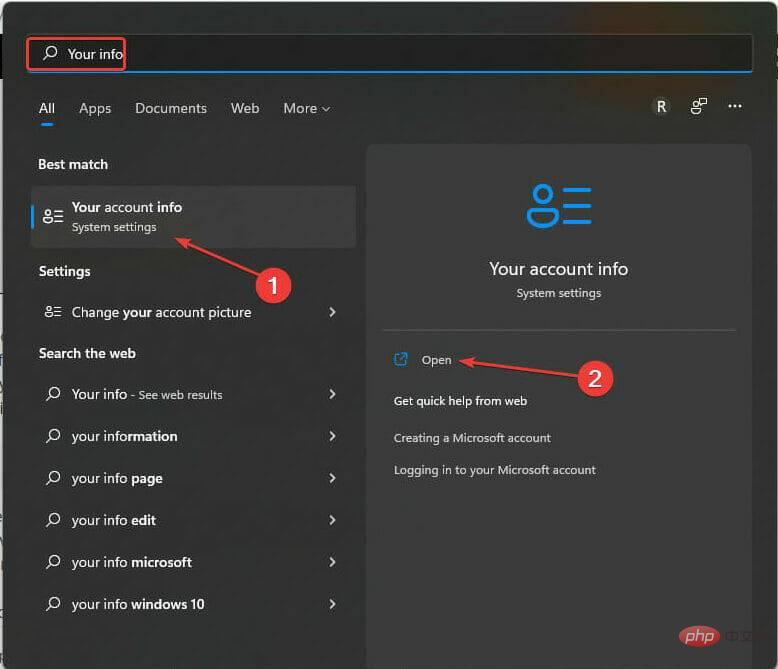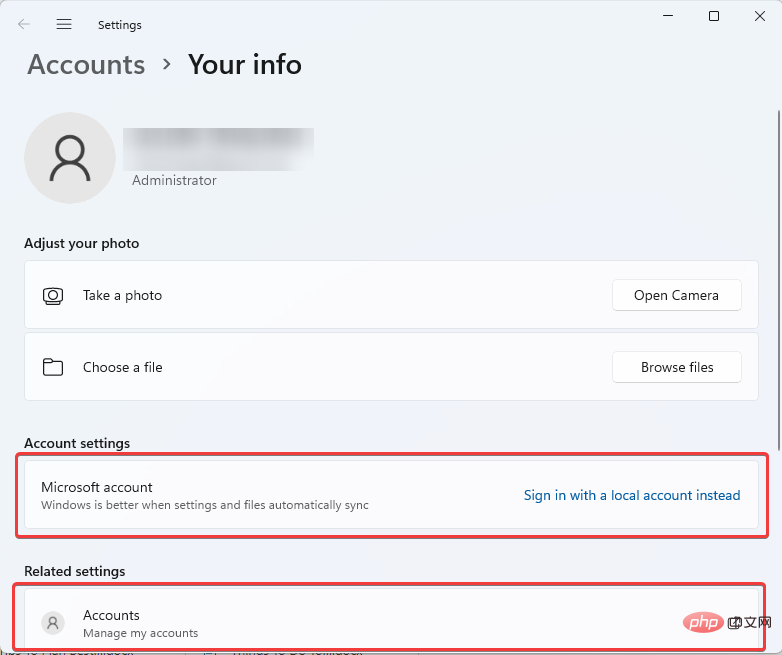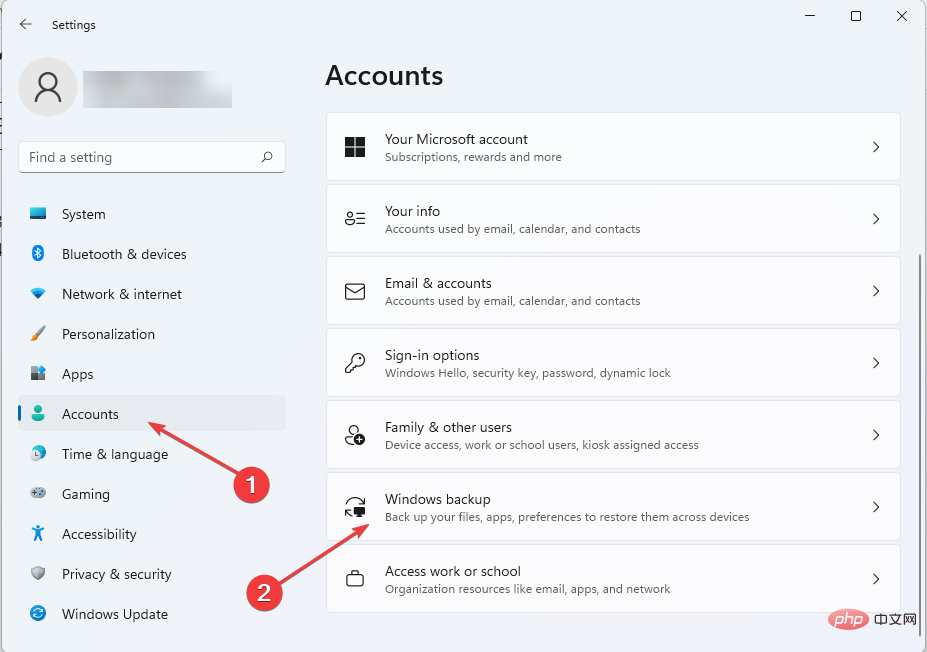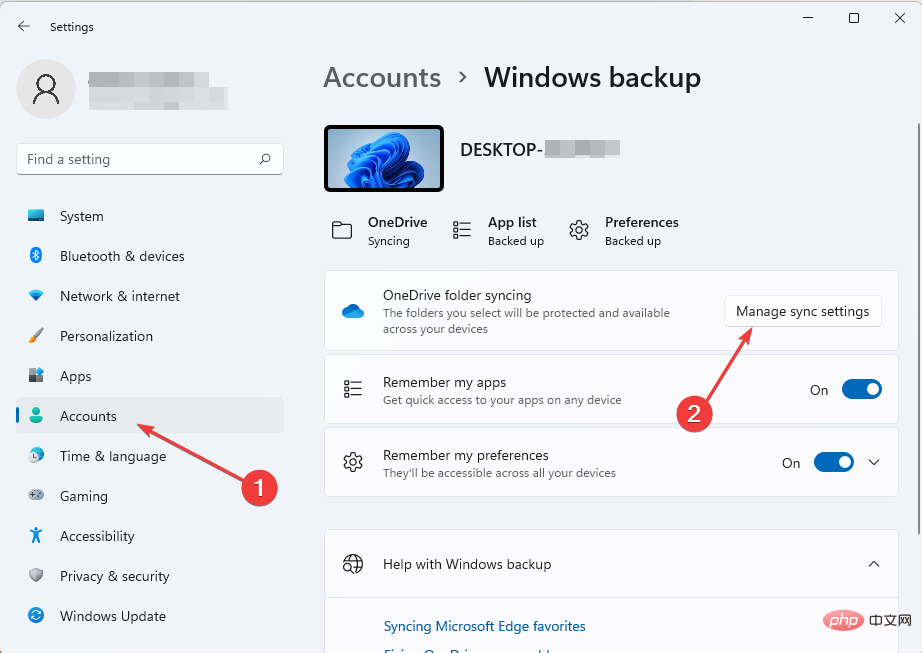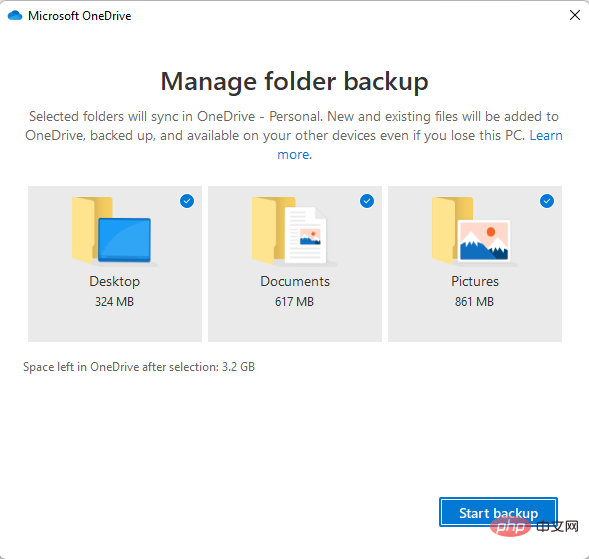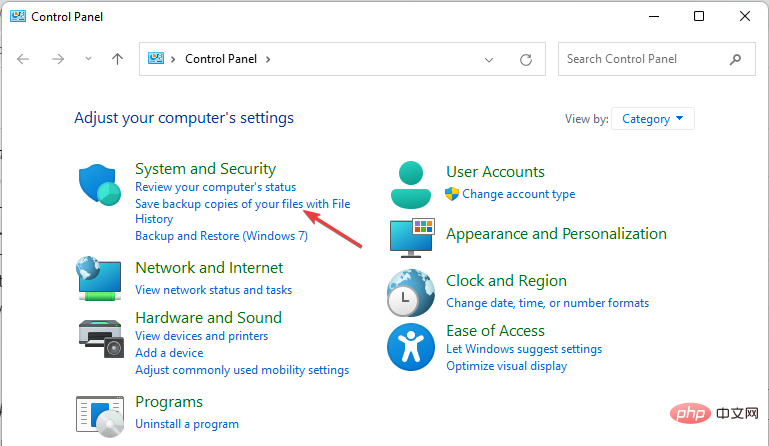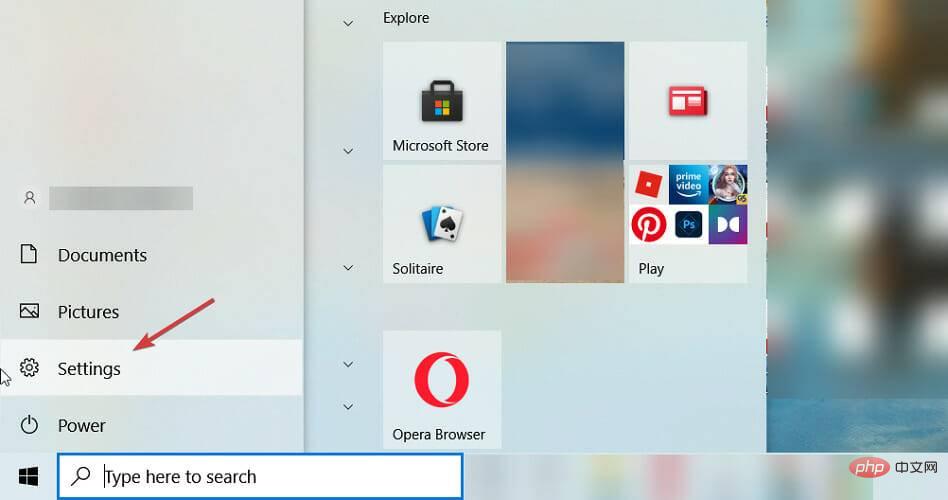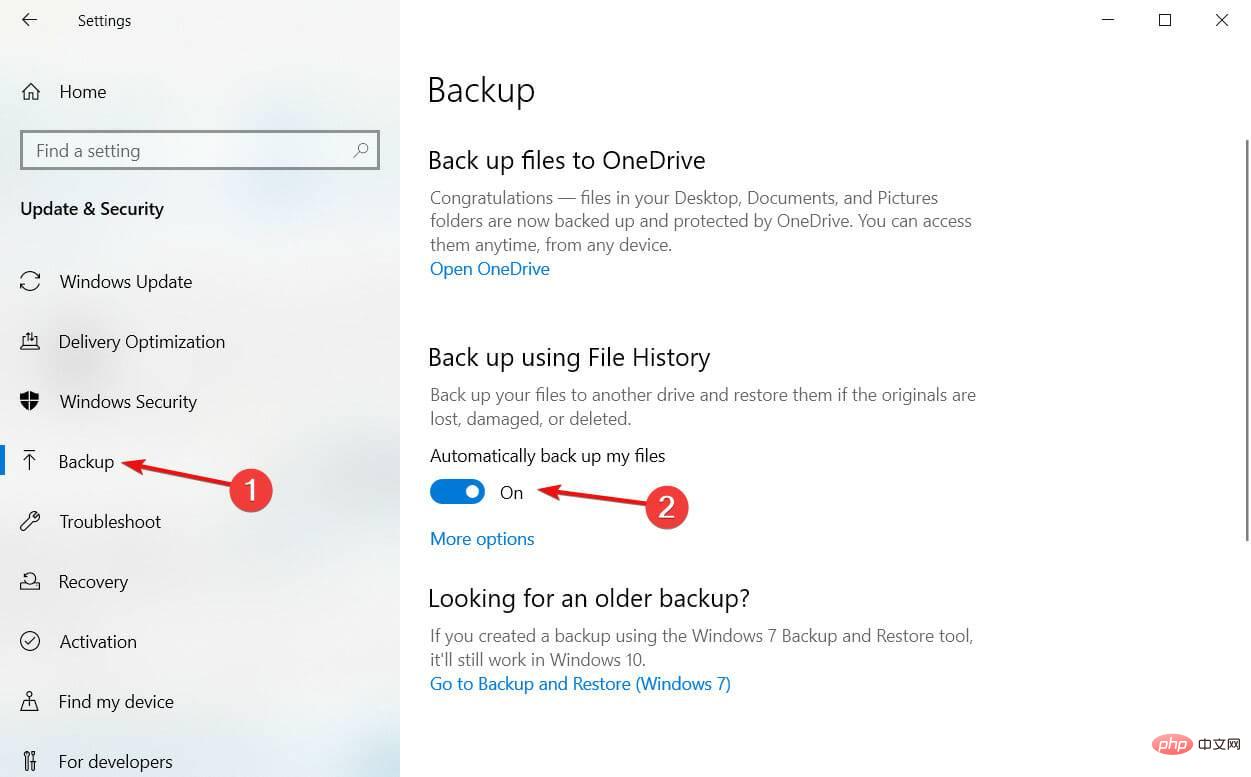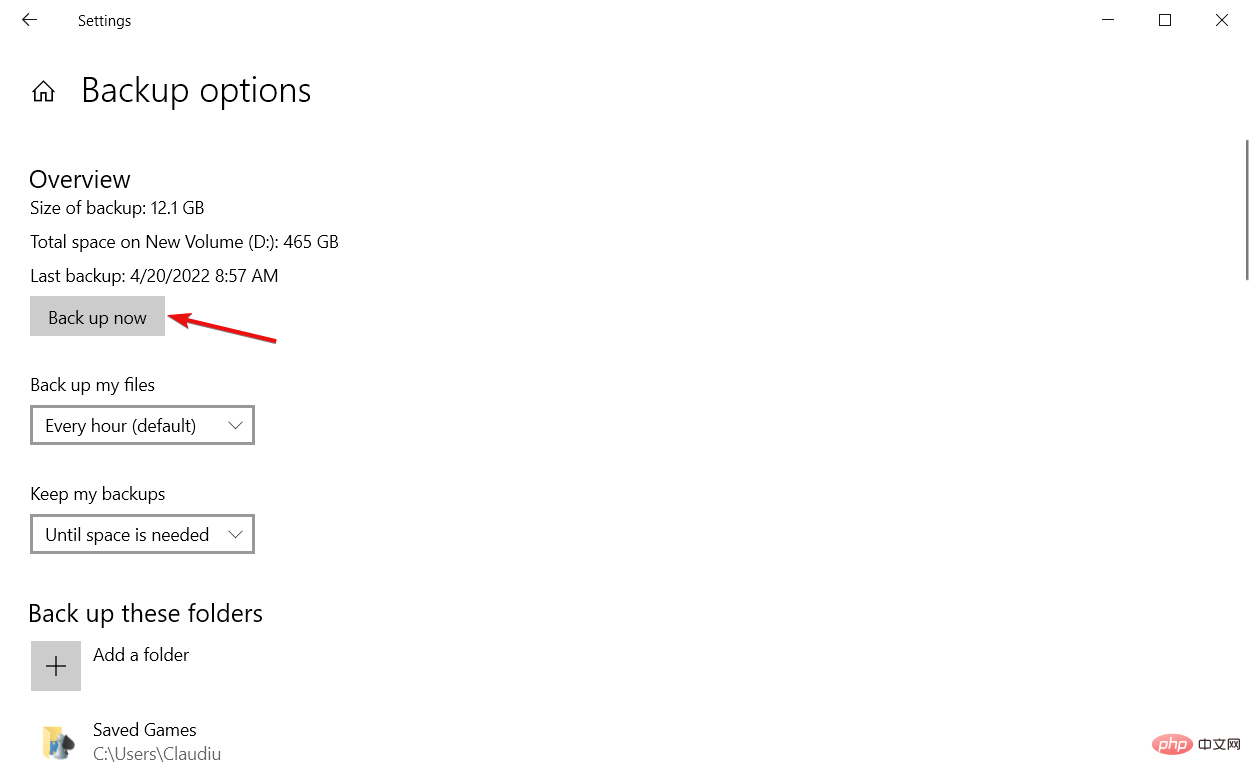您是否担心如何将 Windows 设置转移到新计算机?我们以前都去过那里。
人们出于不同的原因更换笔记本电脑,这通常是因为旧笔记本电脑无法处理当前的工作需求。同样,那些丢失 PC 的人也需要采取类似的行动。
更换笔记本电脑这一事实并不意味着您不能将旧笔记本电脑中的所有文件和 Windows 设置导入新笔记本电脑以保留您的用户体验。
Windows 有迁移工具吗?
谈到 Windows 设置,如今,我们生活得更加简单,这是因为如果您在不同的 PC 上登录 Microsoft 帐户,您将可以随时使用这些设置。
至于数据,正如您从我们的教程中看到的那样,使用 Windows 10 和 11 上已安装的 Microsoft OneDrive 并开始备份就足够了。
但是,您应该知道,当您从 Windows 10 迁移到 Windows 11 时,并非所有程序都兼容,尤其是在您运行 32 位 Windows 10 时。
无论如何,我们已经逐步分解了如何轻松做到这一点。随手一拍,您很快就能找回旧笔记本电脑的那种感觉。
如何将 Windows 10/11 设置复制到另一台计算机?
1. 使用 Microsoft OneDrive 备份您的数据
- 确保您的系统已连接到 Internet。通过使用+打开Windows 搜索并输入您的信息来登录您的Microsoft 帐户。WindowsQ
- 选择您的帐户信息,然后单击打开以启动。

- 检查帐户设置部分以登录。确保您没有使用本地帐户登录。如果尚未登录,请在“相关设置”下选择“帐户” 。它将在您的默认浏览器中自动打开一个登录页面。按照屏幕上的说明登录。

- 按+打开设置。WindowsI
- 选择帐户。单击Windows 备份。

- 接下来,选择管理同步设置。此外,请确保将记住我的应用程序选项切换为On。同样,对记住我的偏好做同样的事情。

- 等待Microsoft OneDrive完成同步。在此之后,选择您要备份的选项,然后单击开始备份。

- 要检索 Windows 设置,只需使用与旧计算机上相同的登录详细信息在新计算机上登录OneDrive 。按照系统提示从 OneDrive还原Windows 设置和文件。
2.使用Windows内置备份
2.1 对于 Windows 11
- 将外部硬盘驱动器连接到旧笔记本电脑。
- 按Windows+R键启动运行控制台,键入control并按Enter启动控制面板。
- 在系统和安全下,选择使用文件历史记录保存文件的备份副本。

- 选择Drive,然后按照屏幕说明备份您的首选文件夹。
2.2 对于 Windows 10
- 连接外部硬盘驱动器。
- 选择开始。接下来,选择设置。

- 在更新和安全下,单击备份。
-
将自动备份我的文件切换到On。

- 选择更多选项。

- 选择完首选文件后,单击立即备份按钮开始。

3.使用专用的第三方工具
有一种更快、更方便的方法可以在 Microsoft 发布的任何版本之间移动您的 Windows 设置。FastMove 是一种专用的第三方工具,已被证明非常有效。
该工具不仅精通传输 Windows 设置,还可以帮助您轻松迁移文件和驱动程序。
⇒ 获取快速移动
除了上述方法之外,您还可以使用第三方工具将 Windows 设置传输到新计算机。
以上是立即行动:将 Windows 10/11 设置转移到新计算机的详细内容。更多信息请关注PHP中文网其他相关文章!